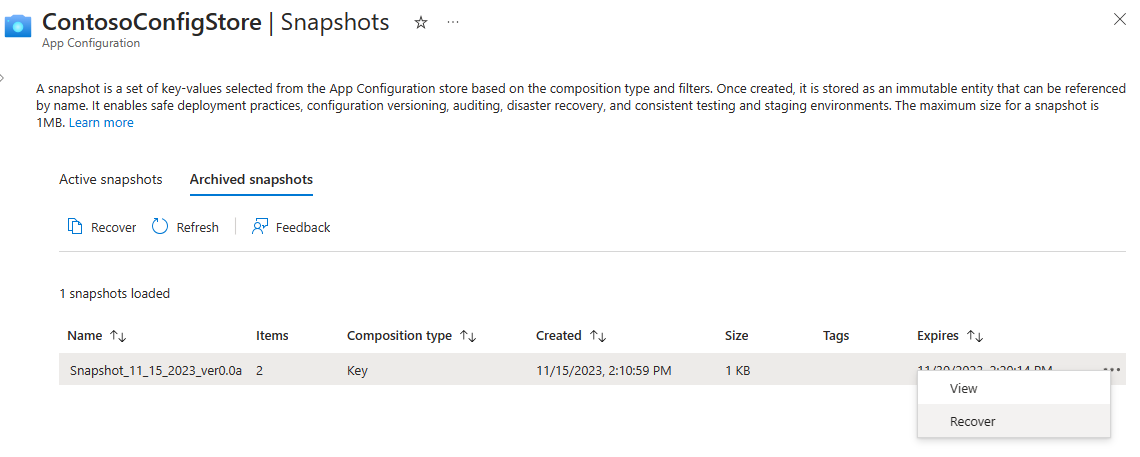Momentopnamen beheren en gebruiken
In dit artikel leert u hoe u momentopnamen maakt, gebruikt en beheert in Azure-app-configuratie. Momentopname is een set App Configuration-instellingen die zijn opgeslagen in een onveranderbare status.
Vereisten
- Een App Configuration-archief. Een winkel maken.
- De rol DataOwner in het App Configuration-archief. Details over de vereiste rol en machtigingen voor momentopnamen
Sleutelwaarden toevoegen aan het app-configuratiearchief
Ga in uw App Configuration-archief naar Operations>Configuration Explorer en voeg de volgende sleutelwaarden toe. Laat het inhoudstype met de standaardwaarde staan. Ga naar Een sleutelwaarde maken voor meer informatie over het toevoegen van sleutelwaarden aan een archief met behulp van Azure Portal of de CLI.
| Sleutel | Waarde | Label |
|---|---|---|
| app2/bgcolor | Lichtgrijze | label2 |
| app1/color | Zwart | Geen label |
| app1/color | Blue | label1 |
| app1/color | Green | label2 |
| app1/color | Geel | label3 |
| app1/message | Hello (Hallo) | label1 |
| app1/message | Hoi! | label2 |
| app2/message | Goedemorgen! | label1 |
Een momentopname maken
Selecteer onder Momentopnamen van bewerkingen> een nieuwe momentopname maken.
Voer een naam voor een momentopname in en voeg eventueel ook tags toe.
Houd onder Kies het samenstellingstype de standaardwaardesleutel (standaard).
- Als het sleutelsamenstellingstype identieke sleutels met verschillende labels bevat, wordt alleen de sleutelwaarde die is opgegeven in het laatste toepasselijke filter opgenomen in de momentopname. Identieke sleutelwaarden met andere labels worden uit de momentopname weggelaten.
- Als uw archief identieke sleutels met verschillende labels heeft, worden alle sleutelwaarden met identieke sleutels met identieke sleutels opgenomen, maar worden verschillende labels opgenomen in de momentopname, afhankelijk van de opgegeven filters.
Selecteer Filters toevoegen om de sleutelwaarden voor uw momentopname te selecteren. Filteren wordt uitgevoerd door filters te selecteren: Gelijk aan, Begint met, Alle voor sleutels en voor labels. U kunt tussen één en drie filters invoeren.
- Voeg het eerste filter toe:
- Selecteer Onder Sleutel begint met en voer app1 in
- Selecteer Onder Label is gelijk aan en selecteer label2 in de vervolgkeuzelijst.
- Voeg het tweede filter toe:
- Selecteer Onder Sleutel begint met en voer app1 in
- Selecteer Onder Label is gelijk aan en selecteer label1 in de vervolgkeuzelijst.
- Voeg het eerste filter toe:
Als u een momentopname standaard archiveert, wordt deze 30 dagen na archivering bewaard. U kunt desgewenst onder Herstelopties het aantal retentiedagen verlagen dat de momentopname na archivering beschikbaar is.
Notitie
De duur van de bewaarperiode kan niet worden bijgewerkt zodra de momentopname is gemaakt.
Selecteer Maken om de momentopname te genereren. In dit voorbeeld heeft de gemaakte momentopname het type Sleutelsamenstelling en de onderstaande filters:
- Sleutels die beginnen met app1, met label2-label
- Sleutels die beginnen met app1, met label1-label .
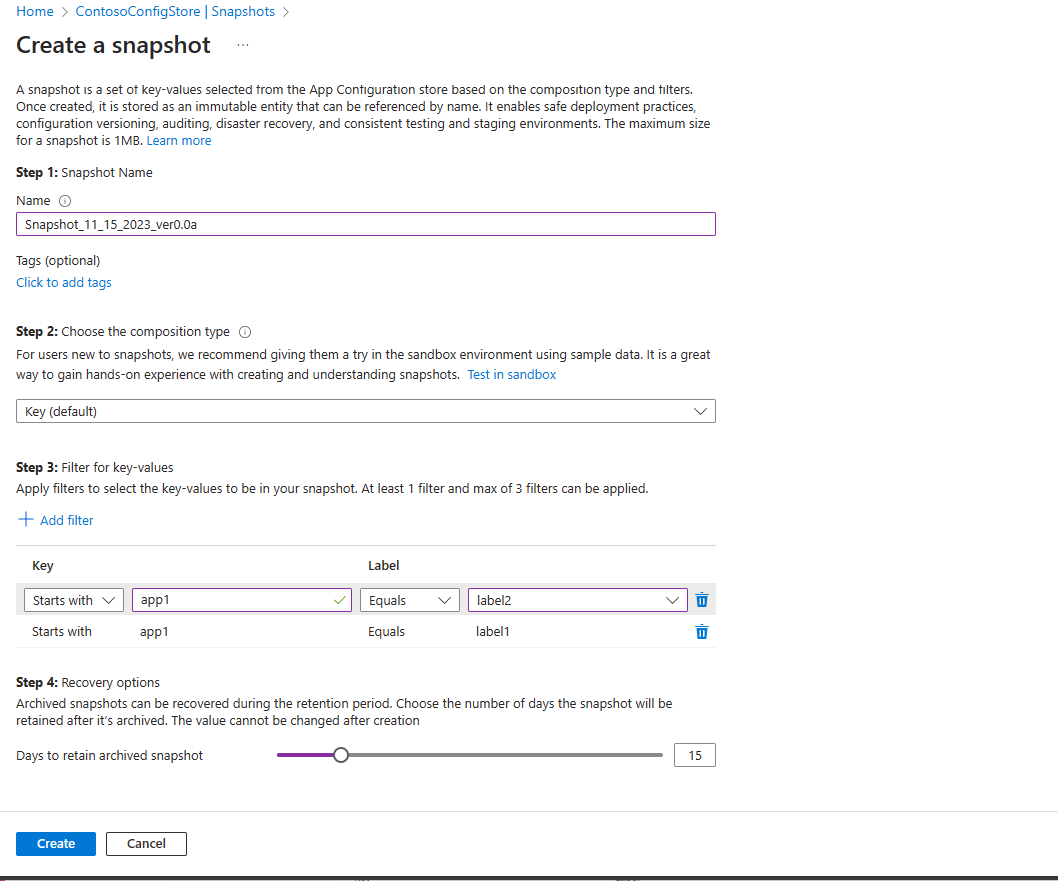
Controleer de tabel om te begrijpen welke sleutelwaarden uit het configuratiearchief in de momentopname terechtkomen op basis van de opgegeven parameters.
Sleutel Waarde Label Opgenomen in momentopname app2/bgcolor Lichtgrijze label2 Nee: begint niet met app1. app1/color Zwart Geen label Nee: heeft het label2 of label1 niet. app1/color Blue label1 Ja: Heeft het juiste labellabel1 van de laatste van de toepasselijke filters. app1/color Green label2 Nee: Dezelfde sleutel met labellabel1 die door het tweede filter is geselecteerd, overschrijft dit, hoewel het geselecteerde label label2 heeft. app1/color Geel label3 Nee: heeft het label2 of label1 niet. app1/message Hello (Hallo) label1 Ja: Heeft het juiste labellabel1 van de laatste van de toepasselijke filters. app1/message Hoi! label2 Nee: Dezelfde sleutel met labellabel1 die door het tweede filter is geselecteerd, overschrijft dit, hoewel het geselecteerde label label2 heeft. app2/message Goedemorgen! label1 Nee: begint niet met app1.
Voorbeeldmomentopnamen maken
Als u voorbeeldmomentopnamen wilt maken en wilt controleren hoe de functie momentopnamen werkt, gebruikt u de sandbox voor momentopnamen. Deze sandbox bevat voorbeeldgegevens waarmee u kunt spelen om beter te begrijpen hoe het samenstellingstype en de filters van momentopnamen werken.
- Selecteer In Actieve momentopnamen van Operations>Snapshots> de optie Testen in sandbox.
- Bekijk de voorbeeldgegevens en oefen met het maken van momentopnamen door het formulier in te vullen met een samenstellingstype en een of meer filters.
- Selecteer Maken om de voorbeeldmomentopname te genereren.
- Bekijk het momentopnameresultaat dat is gegenereerd onder Gegenereerde voorbeeldmomentopname. In de voorbeeldmomentopname worden alle sleutels weergegeven die zijn opgenomen in de voorbeeldmomentopname, afhankelijk van uw selectie.
Momentopnamen gebruiken
U kunt een willekeurig aantal momentopnamen selecteren voor de configuratie van de toepassing. Als u een momentopname selecteert, worden alle sleutelwaarden toegevoegd. Zodra deze zijn toegevoegd aan een configuratie, worden de sleutelwaarden van momentopnamen hetzelfde behandeld als elke andere sleutelwaarde.
Als u een toepassing hebt met Azure-app Configuration, kunt u deze bijwerken met de volgende voorbeeldcode om momentopnamen te gebruiken. U hoeft alleen de naam van de momentopname op te geven. Dit is hoofdlettergevoelig.
Bewerk de aanroep naar de AddAzureAppConfiguration methode, die vaak wordt gevonden in het Program.cs bestand van uw toepassing. Als u geen toepassing hebt, kunt u verwijzen naar een van de quickstartgidsen voor .NET, zoals het maken van een ASP.NET kern-app met Azure-app-configuratie.
Momentopnamen toevoegen aan uw configuratie
configurationBuilder.AddAzureAppConfiguration(options =>
{
options.Connect(Environment.GetEnvironmentVariable("ConnectionString"));
// Select an existing snapshot by name. This will add all of the key-values from the snapshot to this application's configuration.
options.SelectSnapshot("SnapshotName");
// Other changes to options
});
Notitie
Ondersteuning voor momentopnamen is beschikbaar als u versie 7.0.0 of hoger van een van de volgende pakketten gebruikt.
Microsoft.Extensions.Configuration.AzureAppConfigurationMicrosoft.Azure.AppConfiguration.AspNetCoreMicrosoft.Azure.AppConfiguration.Functions.Worker
Notitie
Alleen momentopnamen die met het samenstellingstype Key zijn gemaakt, kunnen worden geladen met behulp van de bovenstaande codevoorbeelden.
Actieve momentopnamen beheren
Op de pagina onder Momentopnamen van bewerkingen> worden twee tabbladen weergegeven: Actieve momentopnamen en gearchiveerde momentopnamen. Selecteer Actieve momentopnamen om de lijst met alle actieve momentopnamen in een App Configuration-archief weer te geven.
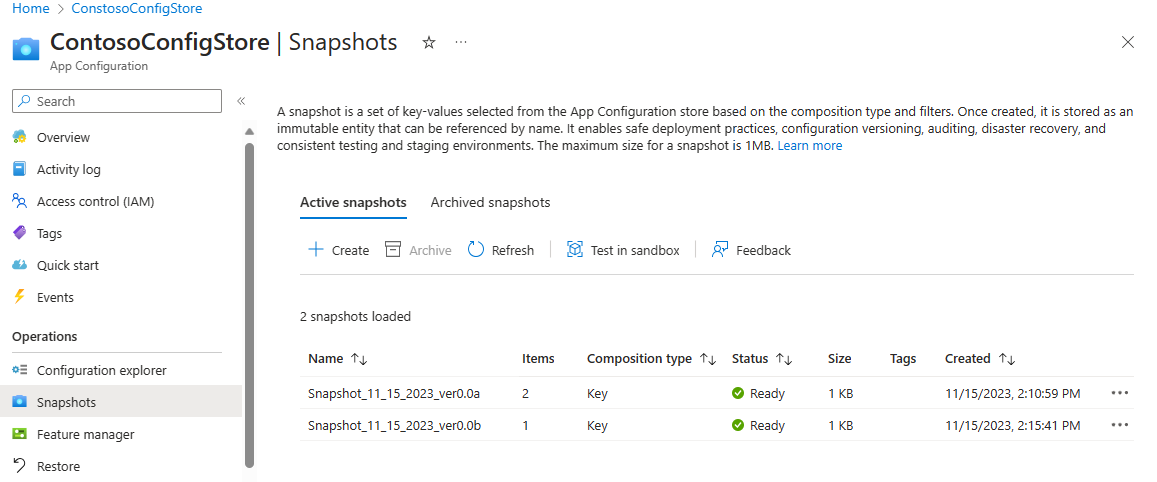
Bestaande momentopname weergeven
Selecteer op het tabblad Actieve momentopnamen het beletselteken ... rechts van een bestaande momentopname en selecteer Weergave om een momentopname weer te geven. Met deze actie wordt een pagina Met details van momentopnamen geopend waarin de instellingen van de momentopname en de sleutelwaarden in de momentopname worden weergegeven.
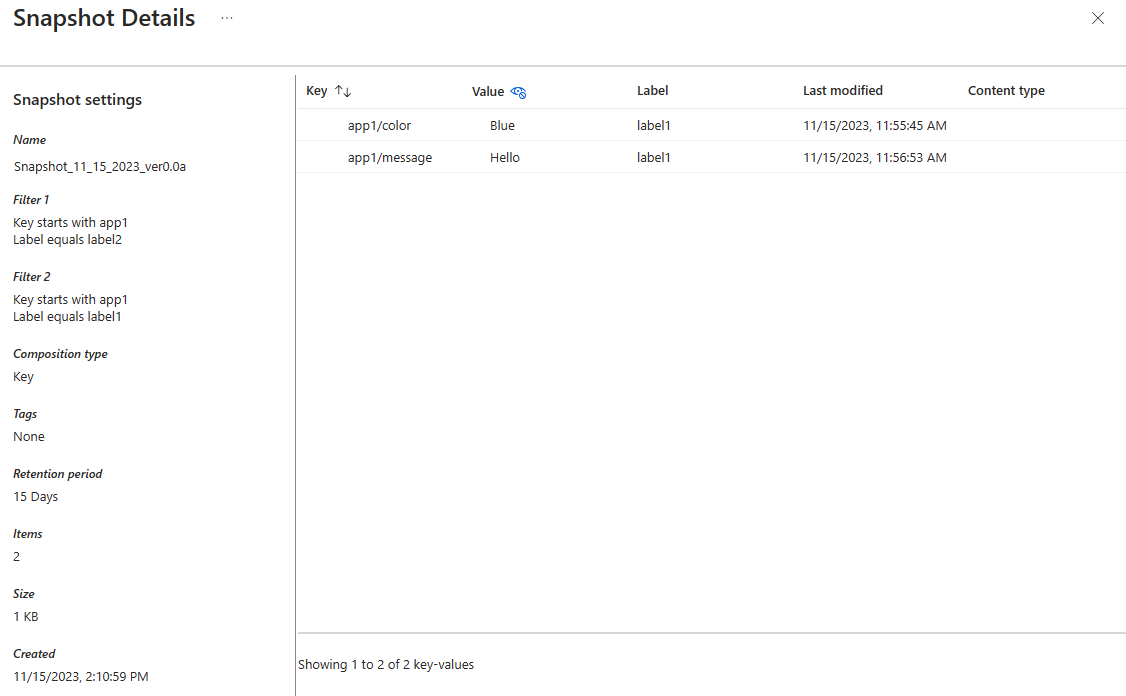
Een momentopname archiveren
Selecteer op het tabblad Actieve momentopnamen het beletselteken ... rechts van een bestaande momentopname en selecteer Archiveren om een momentopname te archiveren. Bevestig archivering door Ja te selecteren of te annuleren met Nee. Zodra een momentopname is gearchiveerd, wordt er een melding weergegeven om de bewerking te bevestigen en wordt de lijst met actieve momentopnamen bijgewerkt.
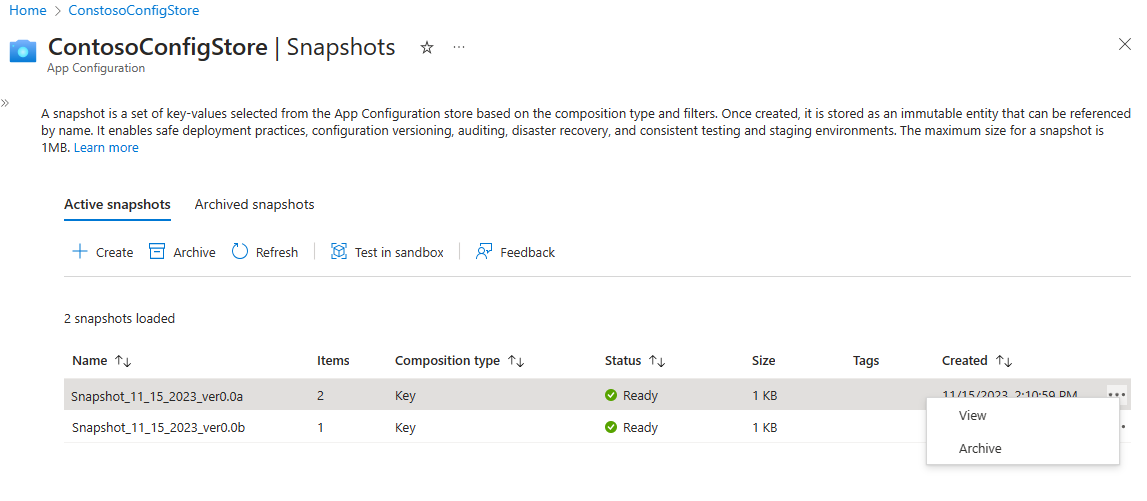
Gearchiveerde momentopnamen beheren
Ga naar gearchiveerde momentopnamen van Operations>Snapshots> om de lijst met alle gearchiveerde momentopnamen in een App Configuration-archief weer te geven. Gearchiveerde momentopnamen blijven toegankelijk voor de retentieperiode die is geselecteerd tijdens het maken ervan.
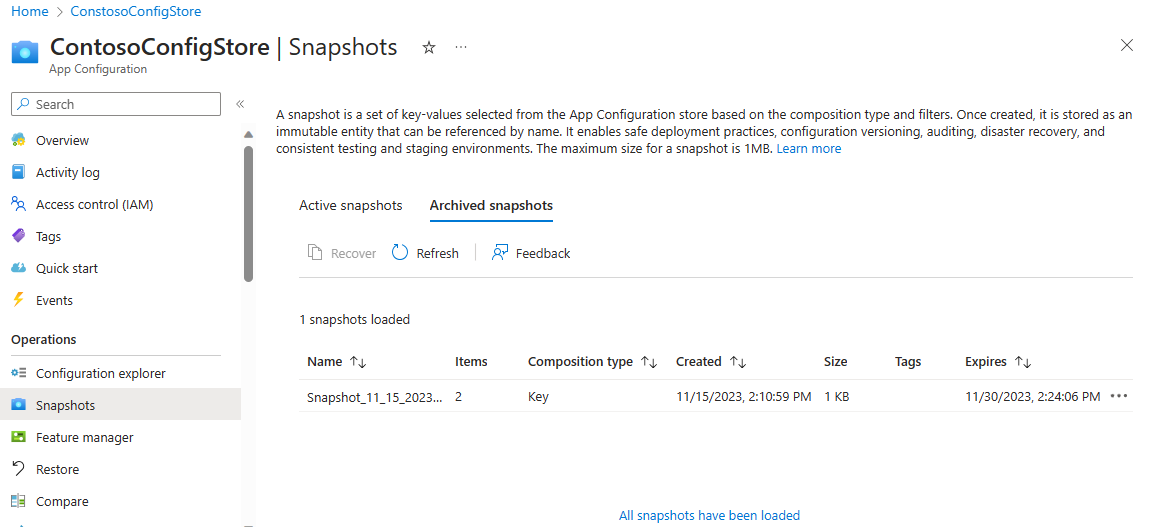
Gearchiveerde momentopname weergeven
Gedetailleerde weergave van momentopnamen is ook beschikbaar in de archiefstatus. Selecteer op het tabblad Gearchiveerde momentopnamen het beletselteken ... rechts van een bestaande momentopname en selecteer Weergeven om een momentopname weer te geven. Met deze actie wordt een pagina Met details van momentopnamen geopend waarin de instellingen van de momentopname en de sleutelwaarden in de momentopname worden weergegeven.
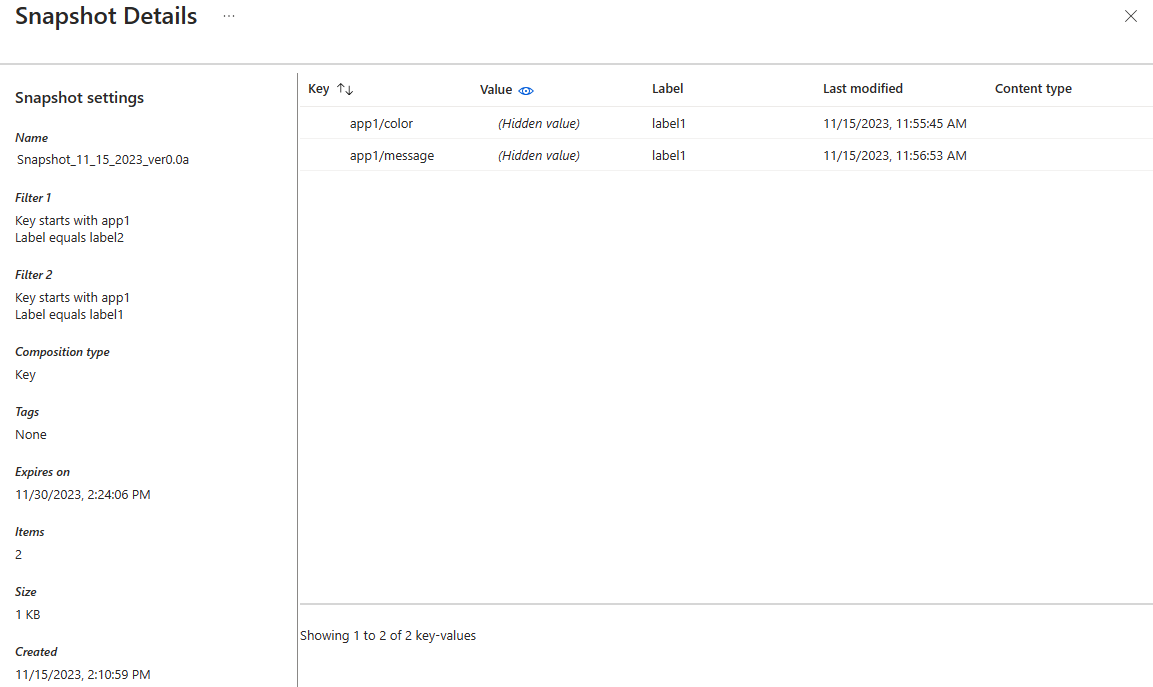
Een gearchiveerde momentopname herstellen
Selecteer op het tabblad Gearchiveerde momentopnamen het beletselteken ... rechts van een gearchiveerde momentopname en selecteer Herstellen om een momentopname te herstellen. Zodra een momentopname is hersteld, wordt er een melding weergegeven om de bewerking te bevestigen en wordt de lijst met gearchiveerde momentopnamen bijgewerkt.